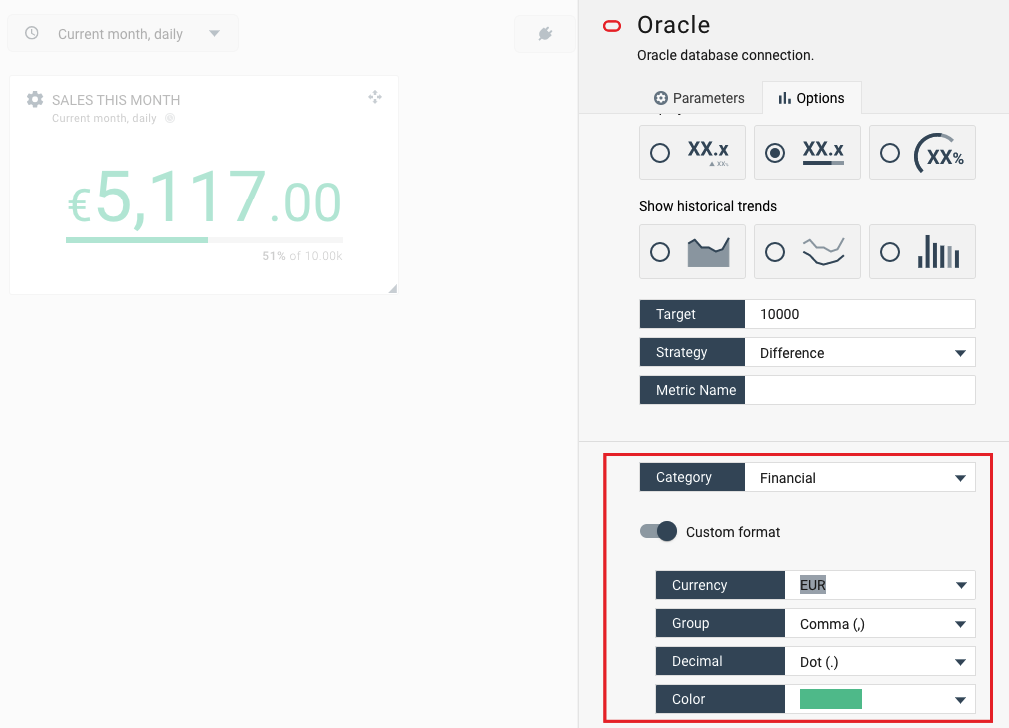Comment ajouter des widgets SQL aux tableaux de bord
Vous pouvez connecter votre plateforme Octoboard à des bases de données SQL populaires telles que MySQL, Microsoft SQL Server, PostgreSQL, Oracle et Amazon Redshift.
Vous pouvez exécuter des requêtes SELECT et afficher les ensembles de données retournés dans des widgets numériques, des graphiques historiques, des diagrammes circulaires et des tableaux.
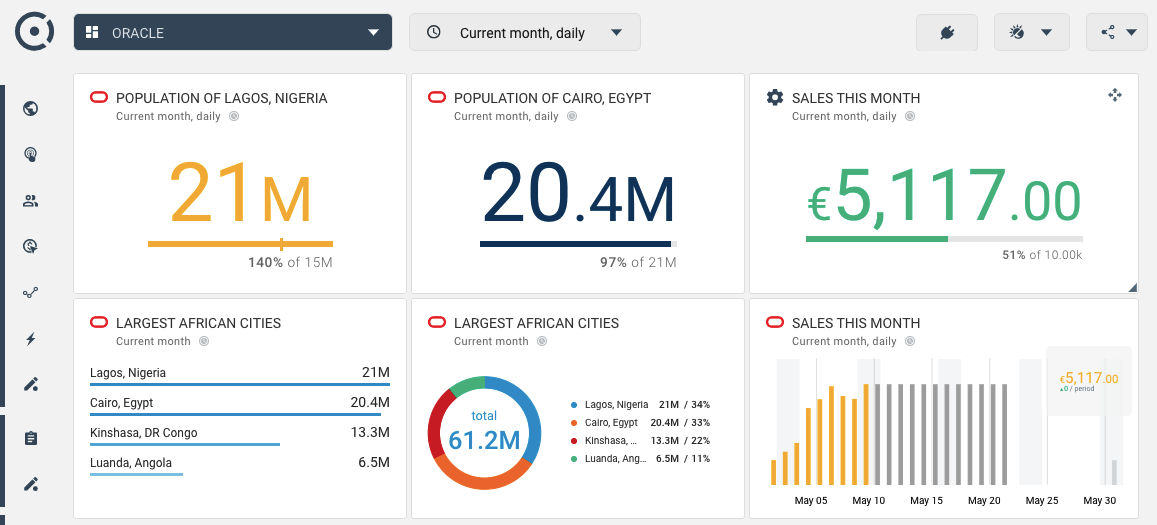
Par exemple, si vous sélectionnez une seule valeur numérique à partir d'une base de données (le prix des actions Apple, par exemple), Octoboard peut construire automatiquement des tendances historiques en surveillant et en stockant les changements de valeur au fil du temps. Vous pouvez également superposer les valeurs du mois, du trimestre ou de l'année sélectionnée aux valeurs de la période précédente.
Ce tutoriel explique comment créer des widgets de base de données. Avant de commencer, assurez-vous d'avoir créé une connexion à votre base de données. Pour ce faire, veuillez suivre la procédure simple expliquée dans l'article de la base de connaissances sur Comment créer des connexions de base de données SQL.
Pour ajouter un widget de base de données numérique, utilisez le bouton rouge en bas à droite de l'écran et sélectionnez AJOUTER UN WIDGET. Si vous ajoutez des widgets à un rapport, assurez-vous d'entrer d'abord en mode MODIFIER LE RAPPORT.
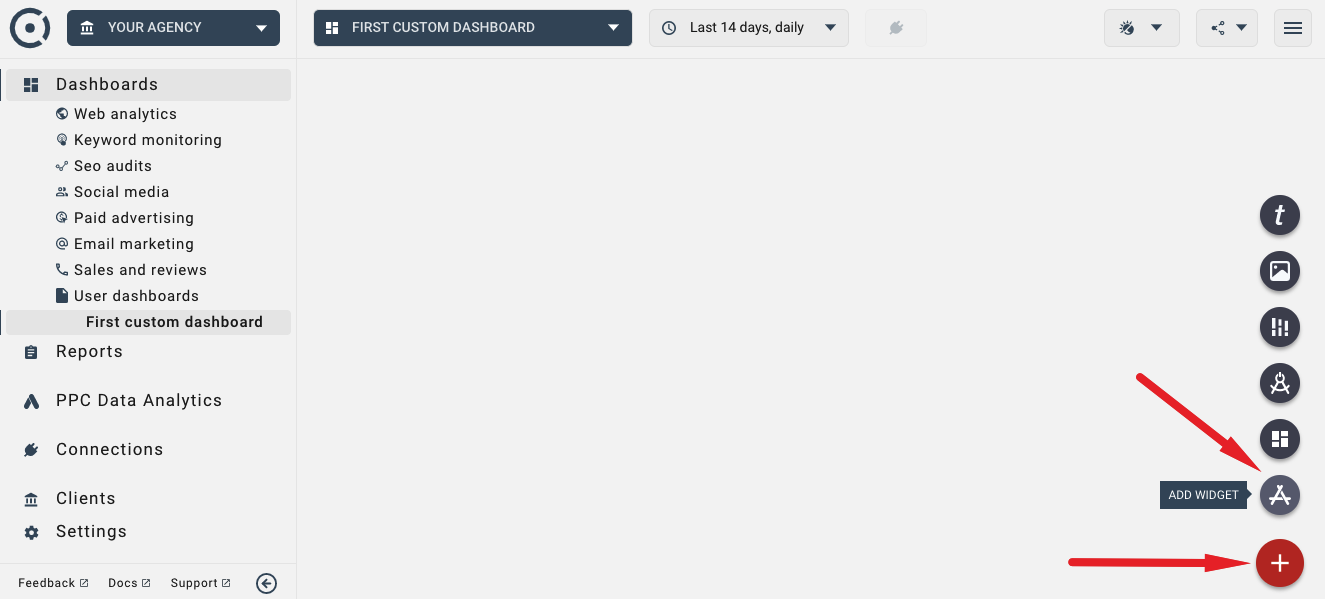
Une fois que vous cliquez sur AJOUTER UN WIDGET, vous serez dirigé vers l'assistant de connexion standard. Sur la première page de l'assistant, sélectionnez la base de données à laquelle vous souhaitez vous connecter. Faites défiler vers le bas pour localiser votre base de données de choix. Sélectionnez-la et cliquez sur SUIVANT. Une fois que vous avez créé une connexion à la base de données, on vous demandera de configurer une instruction SQL.
Les widgets numériques nécessitent une seule valeur numérique à renvoyer par votre requête SQL. Si votre déclaration ne respecte pas les exigences d'entrée du widget numérique, Octoboard affichera un message d'erreur. Dans cet exemple, la requête SQL renvoie le total des ventes en mai :
SELECT SUM(sales) FROM sales WHERE month='MAY'
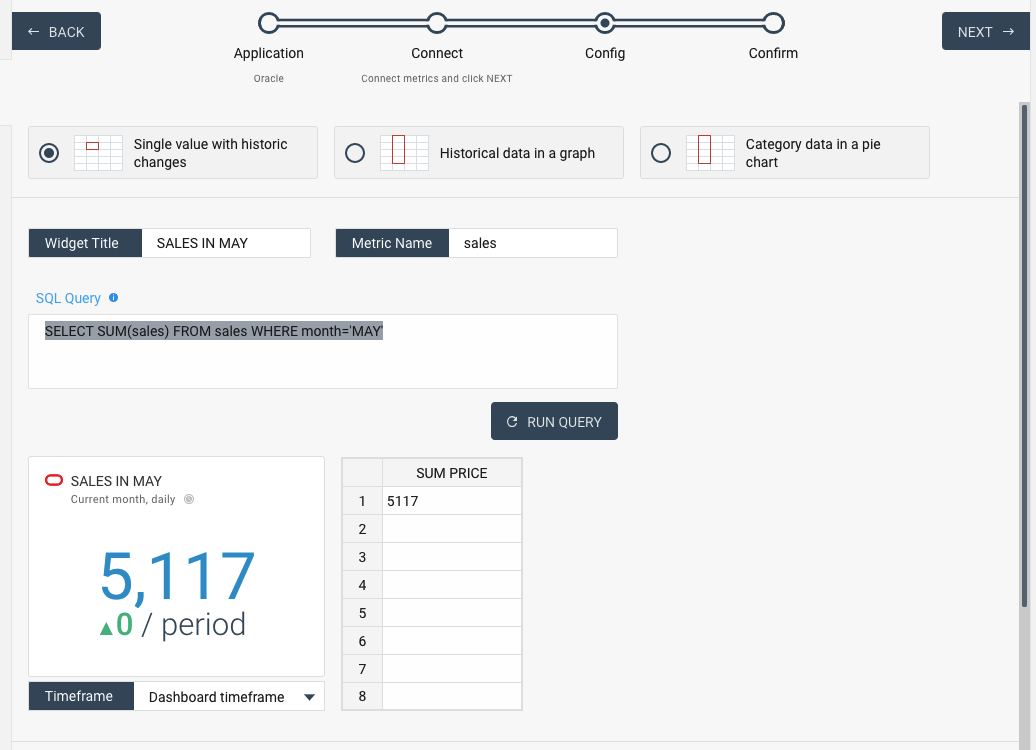
Vous pouvez activer l'interrupteur "Build historical trends". S'il est activé, Octoboard exécutera des requêtes SQL à intervalles réguliers et enregistrera les modifications de valeur au fil du temps. Avec cette option, il est également possible de modifier la visualisation du widget en un graphique ou un graphique historique, comme indiqué sur l'image suivante :
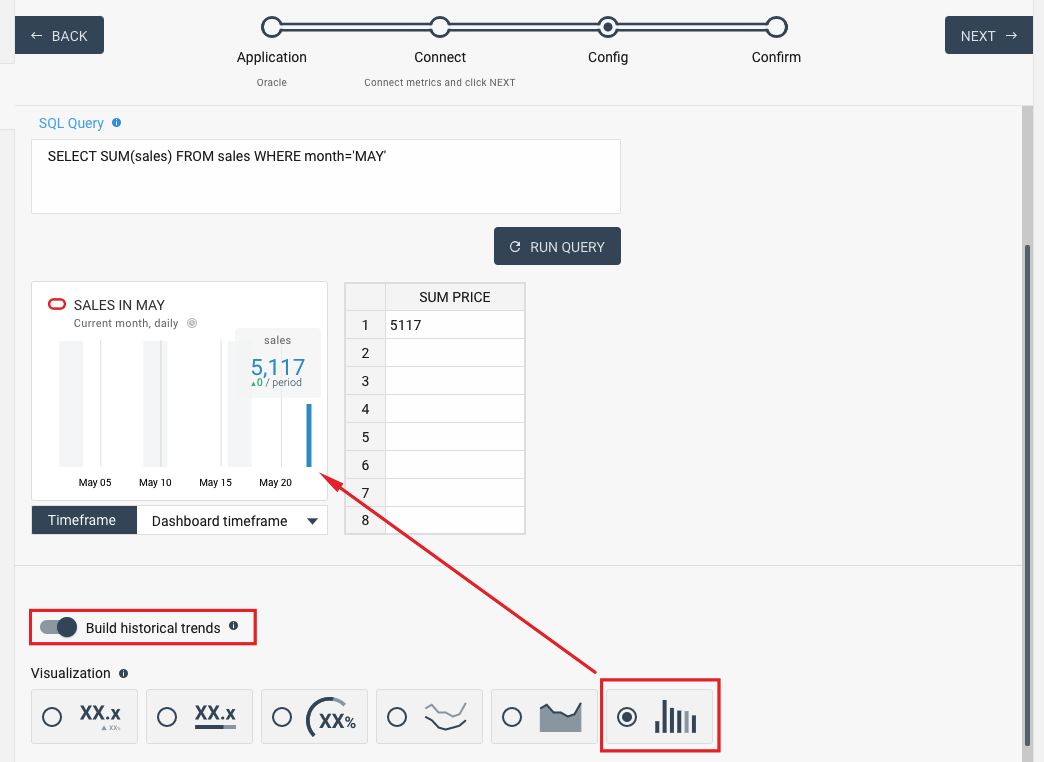
Cliquez sur SUIVANT dans l'assistant de connexion pour placer le nouveau widget dans le tableau de bord ou la section de rapport actuelle.
Vous pouvez toujours modifier les paramètres du widget en utilisant l'élément de menu CHANGEMENT RAPIDE ou l'élément de menu PARAMÈTRES dans le coin supérieur gauche de votre nouveau widget de base de données. Le processus de modification des options de configuration et des connexions de base de données des widgets de base de données SQL existants est expliqué à la fin de ce tutoriel.
Pour afficher un graphique historique, vous devrez exécuter une requête SQL qui renvoie deux colonnes. La première colonne doit être de type DATE et la deuxième colonne doit être de type NUMERIC. Nous vous recommandons d'utiliser les instructions ORDER BY et DESC pour vous assurer de voir les dernières données historiques. Voici un exemple de requête qui renvoie les chiffres de vente pour le mois de mai :
SÉLECTIONNEZ dates, sales DE sales WHERE month='MAY' ORDER BY dates DESC
Pour ajouter un graphique qui affiche les chiffres de vente, utilisez l'Assistant (appuyez sur le gros bouton rouge en bas à droite de l'écran et sélectionnez AJOUTER WIDGET pour suivre les étapes de l'assistant de connexion). Localisez l'intégration Oracle DB et sélectionnez l'option "Données historiques dans un graphique".
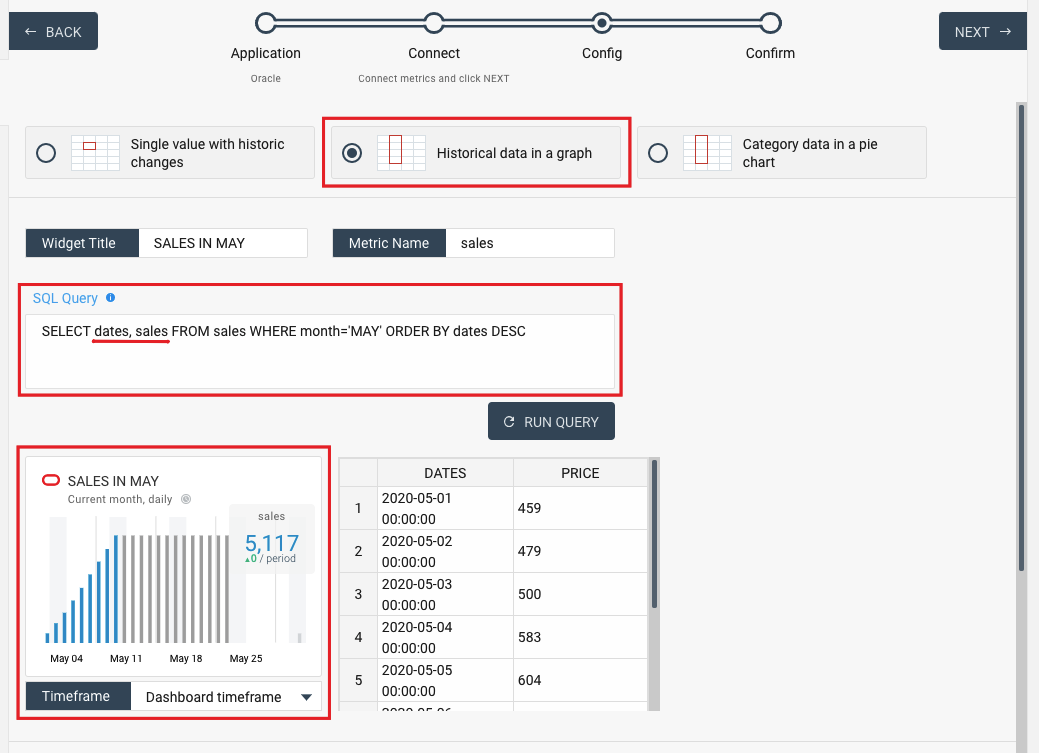
Vous pouvez changer le type de visualisation du widget en sélectionnant un type différent en bas de ce panneau de configuration :
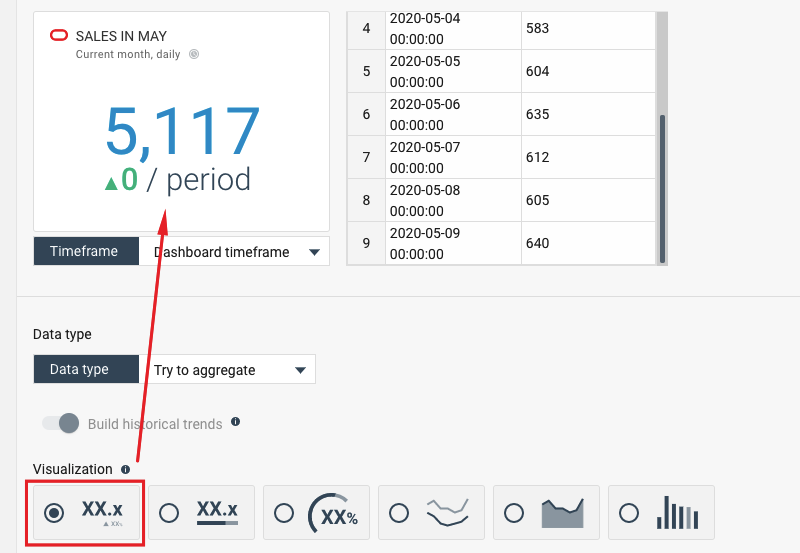
Pour créer des widgets de base de données de catégorie (diagramme circulaire), utilisez le même bouton AJOUTER UN WIDGET pour accéder à l'Assistant de connexion. Lorsqu'on vous demande d'entrer une instruction SQL, assurez-vous de créer une requête qui renvoie deux colonnes. La première colonne doit contenir les noms des catégories, la deuxième colonne doit contenir des valeurs numériques. Dans cet exemple, l'instruction renvoie les noms et la population des plus grandes villes africaines :
SÉLECTIONNEZ ville, population DE villes OÙ population > 50000 ORDRE PAR population DESC
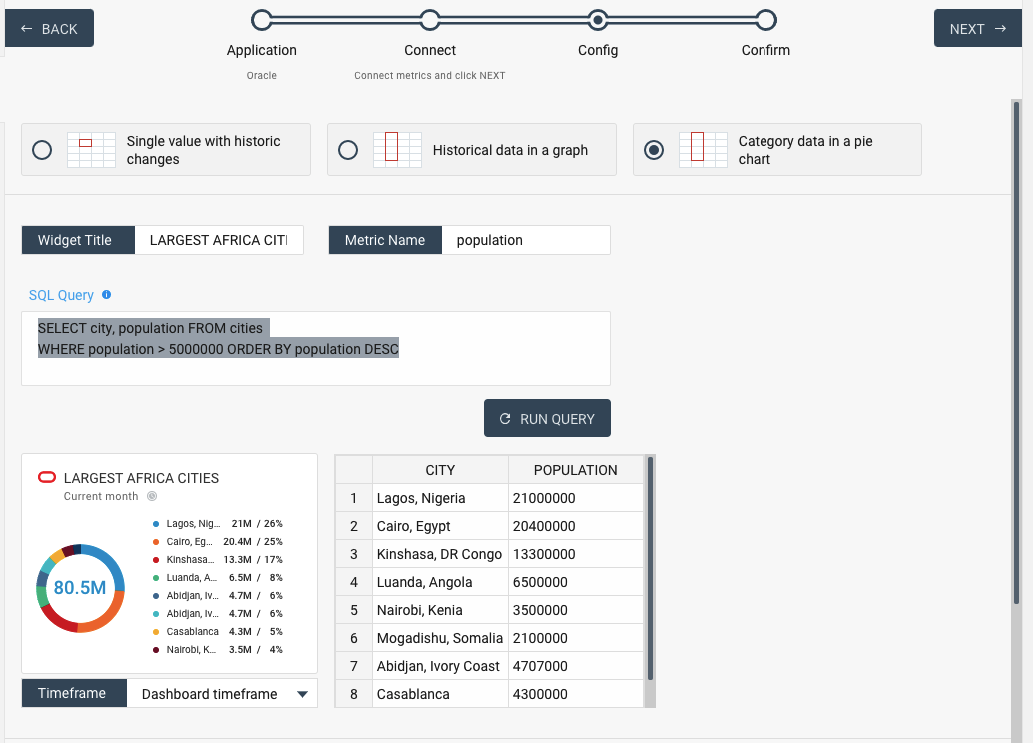
Vous pouvez toujours modifier les paramètres d'un widget DB existant. Il est possible de modifier les paramètres de visualisation ainsi que les paramètres de connexion à la base de données SQL et les formats de sortie des données.
Pour ce faire, cliquez sur le coin supérieur gauche de votre widget et sélectionnez l'élément de menu QUICK SWITCH ou PARAMÈTRES.
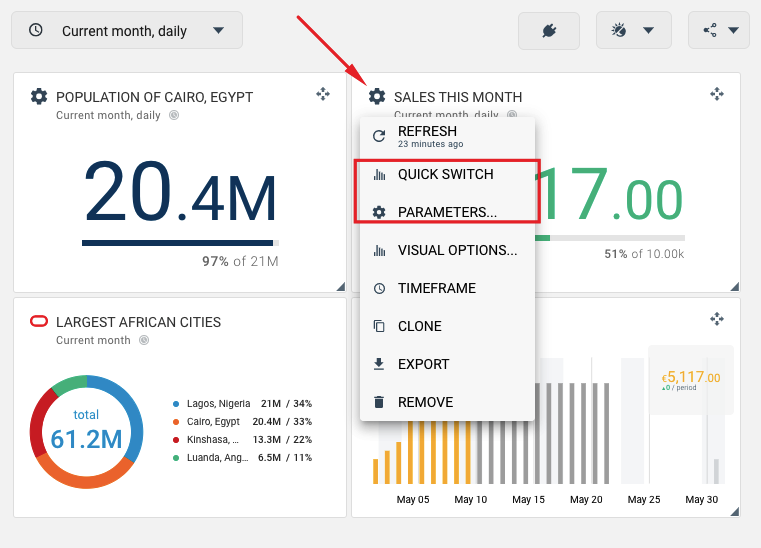
Voici à quoi ressemblent les paramètres de configuration QUICK SWITCH. Vous pouvez changer le type de visualisation et la couleur du widget ici.
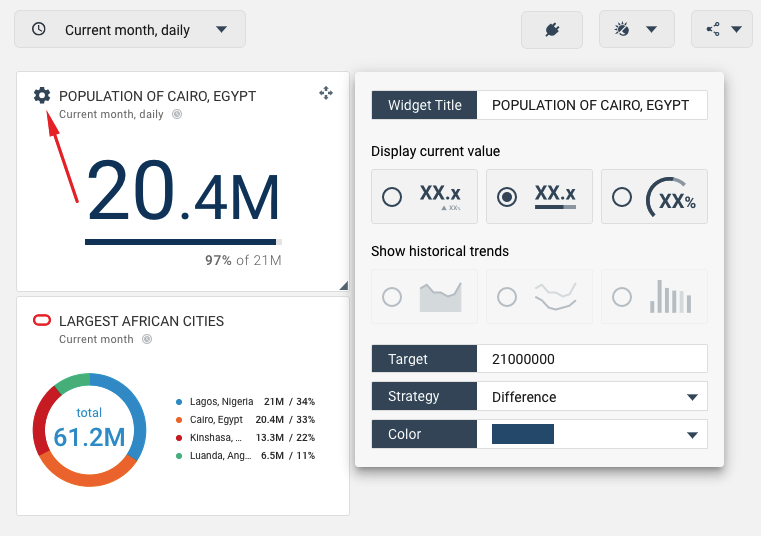
Si vous sélectionnez l'élément de menu PARAMÈTRES, vous accéderez au panneau de configuration suivant. Vous pouvez modifier les paramètres de connexion à la base de données, la requête SQL et les paramètres d'agrégation des données.
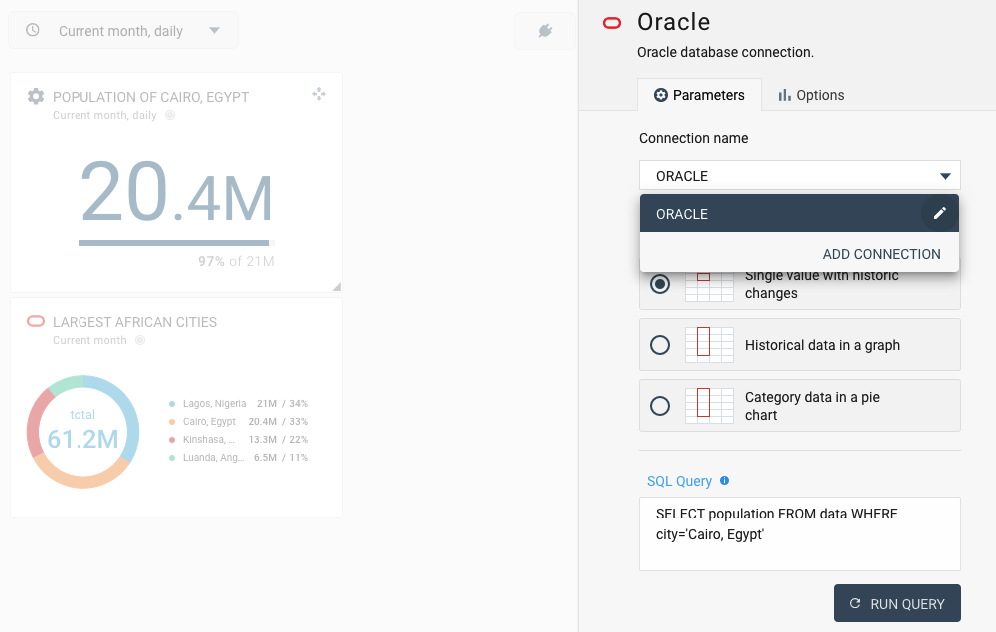
Utilisez l'onglet "Options" du panneau de configuration ci-dessous pour accéder aux paramètres de visualisation du widget et appliquer des règles de formatage des données en utilisant le commutateur "Format personnalisé". Vous pouvez, par exemple, changer le symbole de la devise dans l'onglet "Format personnalisé".